كيفية إصلاح Samsung Galaxy S6 Edge تم اكتشاف الخطأ "Unauthorized actions"
ستتناول هذه المشاركة مشكلة مع Samsung Galaxy S6 Edge التي تتضمن رسالة الخطأ "إشعار الأمان: تم الكشف عن إجراءات غير مصرح بها. أعد تشغيل هاتفك للتراجع عن أي تغييرات غير مصرح بها. "
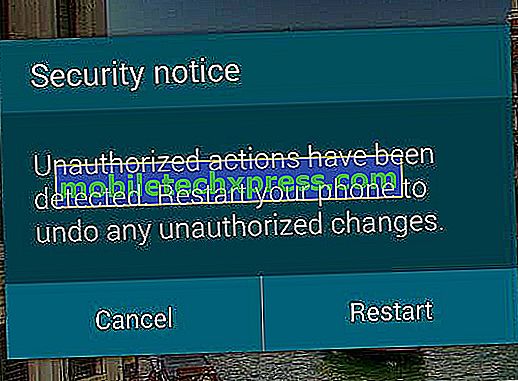
تعود المشكلة في الواقع إلى بضعة أسابيع بعد إطلاق الهاتف حيث كان هناك بالفعل مستخدمين يشتكون من الإشعار الأمني الذي يبرز كل 10 إلى 15 دقيقة. إنها في الواقع ليست مشكلة كبيرة فيما يتعلق بالوظائف ، لأنه ، في الأساس ، لا يزال بإمكانك استخدام هاتفك بعد إغلاق المطالبة. ولكن إذا كنت مالكًا لجهاز قوي ومكلف مثل Galaxy S6 Edge ، فأنت تريده أن يعمل بنسبة 100٪ دون أخطاء ، أو مواطن الخلل وكل ذلك.
إن ظهور هذا الإشعار كل بضعة دقائق هو أمر مخيب للآمال ومزعج. يلقي معظم المالكين باللائمة على شركات النقل و / أو مزودي الخدمة ، لكنها في الواقع شركة سامسونج تحتاج إلى إصلاحها حيث يتم تشغيل الإشعار بواسطة Samsung KNOX وتنفيذها بواسطة إحدى الخدمات الأساسية - SecurityLogAgent (com.samsung.android.securitylogagent).
إذا أمكنك إلغاء تثبيت Samsung KNOX ، فستزول هذه المشكلة ويحدث نفس الشيء إذا كان بإمكانك تعطيل خدمة SecurityLogAgent. ولكن يجب أن تعرف أن كلا هاتين الخدمتين يتم تثبيتهما مسبقًا مع الهاتف بحيث لا يمكن إلغاء تثبيتهما أو تعطيلهما ما لم تقم بجذر جهازك للوصول إلى مستوى النظام.
قبل المضي قدمًا في الحلول المحتملة ، إليك إحدى الرسائل التي تلقيناها والتي تصف كيفية حدوث المشكلة ...
" لقد رأيت على الموقع أنك قد تكون قادرة على المساعدة في القضايا المتعلقة بهذا الهاتف. أتلقى إشعارات الأمان هذه على هاتفي تقول "تم اكتشاف إجراءات غير مصرح بها." حاولت البحث لمعرفة كيف يمكنني التخلص من ذلك على الإنترنت. ومع ذلك ، كل ما أواصل القراءة هو إلغاء تثبيت KNOX. ليس لدي حتى هذا لإلغاء التثبيت. لقد حاولت إعادة تشغيل هاتفي وما زال ينبثق. حاولت تحديث جميع تطبيقاتي وما زالت موجودة. أتواصل لمعرفة ما إذا كان هناك أي شيء آخر يمكنه إصلاح ذلك دون الانتقال إلى Verizon بعد أن تلقيت الهاتف للتو. هل يمكنك مساعدتي؟ شكرا ، ثايرينا . "
في حال كانت لديك مخاوف أخرى مع هاتفك ، حاول الانتقال إلى صفحة تحرّي الخلل وإصلاحه التي وضعناها في Samsung Galaxy S6 Edge لأنها تحتوي على حلول للمشكلات التي تناولناها بالفعل. ابحث عن المشاكل المتعلقة بك وجرب الحلول التي قدمناها. إذا لم يعملوا من أجلك ، فاتصل بنا لأننا مستعدون دائمًا للمساعدة. ما عليك سوى تقديم أكبر قدر ممكن من التفاصيل حتى نتمكن من تقديم حلول دقيقة.
هذه قائمة قصيرة جدًا من الخيارات التي يمكنك استخدامها للتخلص من إشعار الأمان. قد أحصل على اقتراحات لا تعجبك ولكن يمكنهم مساعدتك بطريقة أو بأخرى.
اتصل بمزود الخدمة واطلب وحدة بديلة
إذا كنت لا ترغب في التعامل مع متاعب محاولة إصلاح هذه المشكلة ، ثم المضي قدمًا واتصل بمزود الخدمة ، أبلغ عن المشكلة ، أخبر المندوب بما قمت به حتى الآن واطلب وحدة بديلة ربما تكون قد حصلت على وحدة تنتمي إلى "الدفعة السيئة".
هذه المشكلة منتشرة ويمكن أن يحدث لأي شخص بغض النظر عن الناقل أو مزود الخدمة. في حين أننا تلقينا عدة شكاوى حول هذه المشكلة ، فمن الواضح أن نسبة صغيرة فقط من وحدات Galaxy S6 Edge لديها هذا النوع من المشكلات. وبالتالي ، فإن فرصتك في الحصول على "هاتف جيد" إذا طلبت الاستبدال أكثر من جيد.
ومع ذلك ، هناك أيضًا احتمال أن تحصل على وحدة جديدة بنفس المشكلة تمامًا مثل ما حدث لهذا المستخدم:
" أتلقى إشعارًا لإشعار الأمان. أخذت هاتفي إلى Samsung وقاموا بإعادة تثبيت البرنامج ومازال لديهم نفس المشاكل. عدت إلى خطة مشغلي هاتفي وتم استبدال الهاتف بهاتف جديد. لا يزال لدي نفس المشكلة. كيف يمكنني جعل هذا التوقف عن التنبيه لي على هذا؟ "
يتعذر على إعادة ضبط المصنع إصلاح هذه المشكلة وفقًا لقارئنا ، " يستمر إشعار الأمان في الظهور على جهاز Galaxy S6 Edge كل 5 دقائق حتى بعد أن أقوم بمسح إعادة تعيين الهاتف ". ولكن أقترح أنك ما زلت تفعل الشيء نفسه لحذف معلوماتك الشخصية فقط. المعلومات وكل شيء في هاتفك قبل إعادته إلى مزودك. أقترح عليك إجراء إعادة الضبط الرئيسية لمسح كامل:
- قم بإيقاف تشغيل Samsung Galaxy S6 Edge.
- اضغط مع الاستمرار على مفاتيح رفع مستوى الصوت والصفحة ومفتاح الطاقة معًا.
- عندما يكون الجهاز قيد التشغيل ويعرض "Power on logo" ، حرر جميع المفاتيح وسيظهر رمز Android على الشاشة.
- انتظر حتى تظهر شاشة استرداد Android بعد حوالي 30 ثانية.
- باستخدام مفتاح خفض مستوى الصوت ، حدد الخيار ، "wipe data / factory reset" واضغط على مفتاح التشغيل لتحديده.
- اضغط على الزر Vol Down مرة أخرى حتى يتم تمييز الخيار "نعم - حذف كافة بيانات المستخدم" ثم اضغط على مفتاح التشغيل لتحديده.
- بعد اكتمال إعادة الضبط ، حدد "إعادة تشغيل النظام الآن" واضغط على مفتاح التشغيل لإعادة تشغيل الهاتف.
قم بتحديث البرنامج الثابت إن أمكن
كما ذكرت سابقًا ، حدثت هذه المشكلة بعد فترة وجيزة من إصدار S6 Edge ، وقد تكون المجموعة الأولى من المستخدمين الذين واجهوها قد أصلحت المشكلة بالفعل ، نظرًا لأن سامسونج قامت بالفعل بإصدار بعض التحديثات.
يعتبر إشعار الأمان هذا أحد البرامج الثابتة لأن KNOX والخدمة الأخرى مضمنة في النظام. لذلك ، قد يؤدي التحديث إلى حل هذه المشكلة. بالنسبة لأشخاص التقنيين الذين قد يفكرون في إعادة تحميل البرامج الثابتة ، ليس هناك ما يضمن أن الإشعار سوف يزول إلى الأبد ، كما هو مثبت من قِبل أحد قرائنا الذين قالوا " أتلقى إشعارًا لإشعار الأمان. أخذت هاتفي إلى Samsung وقاموا بإعادة تثبيت البرنامج ومازال لديهم نفس المشاكل. "
- من الشاشة الرئيسية ، اسحب "لوحة الإعلامات" لأسفل.
- المس رمز الإعدادات في الزاوية العلوية اليسرى.
- قم بالتمرير إلى قسم النظام ثم انقر فوق تحديث النظام.
- المس التحديث الآن.
- إذا كان هناك تحديث متوفر ، فاتبع الإرشادات التي تظهر على الشاشة. بخلاف ذلك ، انقر فوق موافق.
جذر هاتفك وإلغاء تثبيت KNOX
ﺳﺄﺧﺑرك ﻓﻲ وﻗت ﻣﺑﮐر ﺣﺗﯽ اﻵن ﺑﺄن ھذا اﻹﺟراء ﻗد ﯾؤدي إﻟﯽ إﺑطﺎل ﺿﻣﺎن ھﺎﺗﻔك ﺧﺻوﺻﺎً ﻋﻧد ﺗﻌطل ﮐﺄس KNOX أﺛﻧﺎء اﻟﺗﺟذر. لذا ، من فضلك ، المضي قدما على مسؤوليتك الخاصة.
الشيء الجيد في الهاتف الجذور هو أنه يمكنك القيام بكل ما تريد باستخدام التطبيقات التي لا تستخدمها. على سبيل المثال ، يمكنك تعطيل أو حتى إزالة KNOX للأبد للتخلص من الإشعار. أو يمكنك ببساطة تعطيل خدمة SecurityLogAgent وترك الهاتف كما هو.
اكتشف أحد مطوّري البرامج ثغرة في نواة نظام التشغيل Galaxy S6 Edge المحدد وطوّر تطبيقًا قد يمنح المستخدمين إمكانية الوصول إلى الجذر. اسم التطبيق هو PingPong Root وتحتاج إلى sideload لتمكينه من الجذر هاتفك. لن أقوم بتضمين دليل خطوة بخطوة في تأصيل جهاز Galaxy S6 Edge دون تعثر عداد KNOX ، وبدلاً من ذلك ، سأوجهك إلى الصفحة التي قام المطور فيها بنشر التعليمات الضرورية. اتبع هذا الرابط.
بمجرد أن يتم تجذير هاتفك بنجاح ، ما عليك سوى اتباع الخطوات التالية لإزالة تثبيت KNOX أو تعطيل SecurityLogAgent ...
- من أي شاشة رئيسية ، انقر على التطبيقات.
- اضغط على الإعدادات.
- قم بالتمرير إلى "APPLICATIONS" ، ثم انقر فوق مدير التطبيقات.
- انتقد اليمين إلى شاشة ALL.
- قم بالتمرير والنقر على Samsung KNOX (أو ، com.samsung.android.securitylogagent).
- انقر فوق إلغاء التثبيت (أو ، فرض الإيقاف).
مشكلة ذات صلة : في كثير من الأحيان أتلقى إشعارًا أمنيًا يفيد بأنه تم الكشف عن إجراءات غير مصرح بها ويوصيني بإعادة تشغيل هاتفي للتراجع عن أي إجراءات مصرح بها. لقد أصبح الأمر مزعجًا للغاية ، فإذا كنت تستطيع المساعدة ، فسوف أقدر ذلك تقديراً عظيماً من جانب الطريق ، فهو Samsung Galaxy S6 Edge.
تنزيل تطبيق Disabler ($ 1.95)
كما قلت في وقت سابق ، إذا كان يمكنك فقط تعطيل SecurityLogAgent ، سيتم إصلاح المشكلة. ومع ذلك ، لتتمكن من القيام بذلك ، تحتاج إلى الجذر هاتفك. ولكن ماذا لو قلت لك هناك طريقة واحدة لتعطيل خدمة أساسية أو تطبيق مثبت مسبقًا دون تأصيل هاتفك؟
نعم هذا صحيح! هناك تطبيق واحد يمكنك تنزيله يمكنه التخلص من إشعار الأمان المزعج. ومع ذلك ، سيكون عليك دفع ثمن ذلك. أتفهم ما إذا كنت مترددًا في دفع ثمنها ، لكن إذا دفعت 1.95 دولارًا ، فهناك طريقة واحدة لتوفيرك من كل هذه المشكلات ، فلماذا لا؟
قد يبدو أنني أروّج للتطبيق ولكنني لست كذلك. الأمر فقط أنني استخدمته شخصيًا واكتشف أنه يمكنني تعطيل التطبيقات المثبتة مسبقًا دون الحاجة إلى تأصيل هاتفي. القرار ، بالطبع ، متروك لكم.
إخلاء المسئولية: لا ترتبط TDG بأي حال من الأحوال بمطوري تطبيق Disadler الخاص بالباقة ولا يتم الدفع مقابل ذلك.
إذا قررت الدفع وتثبيت حزمة Disabler ، فقم بفتحها فقط وابحث عن SecurityLogAgent (com.samsung.android.securitylogagent) وقم بتحديد خانة الاختيار المجاورة له لتعطيله.
مشكلة ذات صلة : مرحبًا. اشتريت مؤخرًا Samsung Galaxy S6 Edge. يتابع الأمر إشعارًا بعنوان "إشعار أمني - تم الكشف عن إجراءات غير مصرح بها." لقد فحصت هاتفي وقلت له إنه لا يوجد أي تهديد وتمت إعادة تشغيله كما هو مقترح ولكن هذا الإشعار يستمر في الظهور. اشتريت العلامة التجارية للهاتف الجديد. هل أنت قادرة على مساعدتي؟ نتطلع الى الاستماع منك.
آمل أن تكون هذه المشاركة مفيدة لك. شكرا على القراءة ونتمنى لك كل التوفيق.



![Sprint Galaxy S5 Problems، Errors & How To Fix Fix [Part 2]](https://uploads.mobiletechxpress.com/wp-content/android/379/sprint-galaxy-s5-problems-2.jpg)



